Guia do Utilizador NPD PT
|
|
|
- Giovanni Pinho Correia
- 8 Há anos
- Visualizações:
Transcrição
1 NPD PT
2 Copyright Copyright Esta publicação não pode ser integral ou parcialmente reproduzida, arquivada nem transmitida por qualquer processo electrónico, mecânico, fotocópia, gravação ou outro, sem a prévia autorização por escrito da Seiko Epson Corporation. Não é assumida nenhuma responsabilidade de patente no que respeita ao uso das informações aqui contidas. De igual modo, não é assumida nenhuma responsabilidade por danos resultantes da utilização das informações aqui contidas. As informações aqui contidas destinam-se apenas à utilização desta impressora Epson. A Epson não se responsabiliza pela aplicação das informações aqui contidas a outras impressoras. O comprador deste produto ou terceiros não podem responsabilizar a Seiko Epson Corporation, ou as suas filiais, por quaisquer danos, perdas, custos ou despesas incorridos por ele ou por terceiros, resultantes de acidentes, abusos ou má utilização do produto, de modificações não autorizadas, reparações ou alterações do produto, ou que resultem ainda (excluindo os E.U.A.) da inobservância estrita das instruções de utilização e de manutenção estabelecidas pela Seiko Epson Corporation. A Seiko Epson Corporation e as respectivas filiais não se responsabilizam por nenhuns danos ou problemas decorrentes da utilização de opções ou consumíveis não reconhecidos como sendo produtos originais Epson ou produtos aprovados pela Seiko Epson Corporation. A Seiko Epson Corporation não se responsabiliza por quaisquer avarias provocadas por interferências electromagnéticas resultantes da utilização de quaisquer cabos de interface não reconhecidos como sendo produtos aprovados pela Seiko Epson Corporation Seiko Epson Corporation. All rights reserved. Os conteúdos deste manual e as especificações deste produto estão sujeitos a alterações sem aviso prévio. 2
3 Marcas comerciais Marcas comerciais EPSON é uma marca registada e EPSON EXCEED YOUR VISION ou EXCEED YOUR VISION é uma marca comercial da Seiko Epson Corporation. EPSON Scan software is based in part on the work of the Independent JPEG Group. libtiff Copyright Sam Leffler Copyright Silicon Graphics, Inc. Permission to use, copy, modify, distribute, and sell this software and its documentation for any purpose is hereby granted without fee, provided that (i) the above copyright notices and this permission notice appear in all copies of the software and related documentation, and (ii) the names of Sam Leffler and Silicon Graphics may not be used in any advertising or publicity relating to the software without the specific, prior written permission of Sam Leffler and Silicon Graphics. THE SOFTWARE IS PROVIDED "AS-IS" AND WITHOUT WARRANTY OF ANY KIND, EXPRESS, IMPLIED OR OTHERWISE, INCLUDING WITHOUT LIMITATION, ANY WARRANTY OF MERCHANTABILITY OR FITNESS FOR A PARTICULAR PURPOSE. IN NO EVENT SHALL SAM LEFFLER OR SILICON GRAPHICS BE LIABLE FOR ANY SPECIAL, INCIDENTAL, INDIRECT OR CONSEQUENTIAL DAMAGES OF ANY KIND, OR ANY DAMAGES WHATSOEVER RESULTING FROM LOSS OF USE, DATA OR PROFITS, WHETHER OR NOT ADVISED OF THE POSSIBILITY OF DAMAGE, AND ON ANY THEORY OF LIABILITY, ARISING OUT OF OR IN CONNECTION WITH THE USE OR PERFORMANCE OF THIS SOFTWARE. Microsoft, Windows, and Windows Vista are registered trademarks of Microsoft Corporation. Apple, Macintosh, Mac OS, OS X, Bonjour, Safari, ipad, iphone, ipod touch, and itunes are trademarks of Apple Inc., registered in the U.S. and other countries. AirPrint and the AirPrint logo are trademarks of Apple Inc. Google Cloud Print, Chrome, Chrome OS, and Android are trademarks of Google Inc. Adobe, Adobe Reader, Acrobat, and Photoshop are trademarks of Adobe systems Incorporated, which may be registered in certain jurisdictions. Intel is a registered trademark of Intel Corporation. Aviso Geral: Outros nomes de produtos aqui utilizados servem apenas propósitos de identificação e podem ser marcas comerciais dos respectivos proprietários. A Epson declina todos e quaisquer direitos sobre essas marcas. 3
4 Índice de Conteúdo Índice de Conteúdo Copyright Marcas comerciais Acerca deste manual Introdução aos manuais...7 Marcas e símbolos...7 Descrições utilizadas neste manual...7 Referências do sistema operativo... 8 Instruções Importantes Instruções de segurança...9 Conselhos e advertências da impressora Conselhos e avisos para a instalação e utilização da impressora...10 Conselhos e advertências para a utilização da impressora com uma ligação sem fios Conselhos e advertências para a utilização do ecrã LCD...11 Protecção das suas informações pessoais Noções básicas sobre a impressora Nomes das peças e funções...12 Painel de controlo Botões e indicadores luminosos Ícones apresentados no ecrã LCD...15 Opções do menu...15 Modo Copiar Modo Digit Modo Fax Modo Conf Modo Contactos Carregar papel Precauções no manuseamento de papel...25 Papel disponível e capacidades...26 Lista de tipos de papel Carregar papel no Alimentação Posterior Colocação de originais Originais disponíveis para o AAD...31 Colocação de originais no AAD...31 Colocação de originais no AAD Vidro do scanner.. 32 Gerir contactos Registar contactos...34 Registar contactos agrupados...34 Registo e cópia de segurança de contactos utilizando um computador...35 Impressão Impressão a partir de um computador...36 Noções básicas de impressão Windows Noções básicas de impressão Mac OS X Impressão de 2 faces (apenas para Windows) Impressão de várias páginas numa folha Impressão ajustada ao tamanho do papel...41 Impressão de múltiplos ficheiros em conjunto (apenas para Windows) Impressão ampliada e criação de cartazes (apenas para Windows) Impressão utilizando funcionalidades avançadas...50 Imprimir a partir de dispositivos inteligentes Utilizar o Epson iprint...52 Utilizar o AirPrint...54 Cancelar a impressão...54 Cancelar a impressão - Menu da impressora Cancelar a impressão Windows...54 Cancelar a impressão Mac OS X...55 Copiar Digitalização Digitalizar com o painel de controlo...57 Digitalizar para a nuvem Digitalizar para um computador...57 Digitalizar para um computador (WSD)...58 Digitalizar de um computador Digitalizar no Modo Escritório...58 Digitalizar no Modo Profissional Digitalizar a partir de dispositivos inteligentes Fax Configurar um fax...64 Ligar a uma linha telefónica
5 Índice de Conteúdo Efectuar definições de fax básicas...67 Enviar faxes...70 Operações básicas de envio de faxes Vários modos de enviar faxes...71 Receber faxes...72 Configurar o modo de recepção...72 Vários modos de receber faxes Guardar faxes recebidos...74 Utilizar outras funções do fax...75 Imprimir o relatório de fax e a lista...75 Imprimir novamente faxes recebidos...76 Substituição de tinteiros Verificação dos níveis de tinta...77 Verificação dos níveis de tinta - Painel de controlo...77 Verificação dos níveis de tinta - Windows Verificação dos níveis de tinta - Mac OS X Códigos dos tinteiros...77 Precauções de manuseamento de tinteiros Substituição de tinteiros...80 Imprimir temporariamente com tinta preta Imprimir temporariamente com tinta preta Windows...84 Imprimir temporariamente com tinta preta Mac OS X...85 Poupar tinta preta quando o tinteiro preto está no limite de utilização (Apenas Windows) Melhorar a qualidade de impressão e digitalização Verificar e limpar as cabeças de impressão Verificar e limpar as cabeças de impressão Painel de controlo Verificar e limpar as cabeças de impressão Windows...88 Verificar e limpar as cabeças de impressão Mac OS X...88 Alinhar as cabeças de impressão...89 Alinhamento das cabeças de impressão - Painel de controlo Alinhar as cabeças de impressão Windows Alinhar as cabeças de impressão Mac OS X Limpeza do caminho do papel Limpar o AAD...90 Limpar o Vidro do scanner...92 Aplicações e informação do serviço de rede Serviço Epson Connect Web Config...94 Executar a Web Config num Browser da Web Executar a Web Config no Windows...95 Executar a Web Config no Mac OS X Aplicações necessárias...96 Controlador da impressora Windows Controlador da impressora Mac OS X...98 (Controlador do digitalizador) EPSON Scan Epson Event Manager...99 Controlador (Controlador do fax) PC-FAX FAX Utility Epson Easy Photo Print E-Web Print (apenas para Windows) Presto! PageManager EPSON Software Updater EpsonNet Config Desinstalar aplicações Desinstalar aplicações Windows Desinstalar aplicações Mac OS X Instalação de aplicações Actualizar aplicações e firmware Resolução de problemas Verificar o estado da impressora Verificar mensagens no ecrã LCD Verificar o estado da impressora Windows Verificar o estado da impressora Mac OS X Remoção de papel encravado Remoção de papel encravado do Alimentação Posterior Remoção de papel encravado do interior da impressora Remoção de papel encravado do AAD O papel não é alimentado correctamente O original não é alimentado no AAD Problemas de alimentação e do painel de controlo. 112 A alimentação não liga A alimentação não desliga O ecrã LCD fica escuro A impressora não imprime Problemas de impressão A qualidade de impressão é fraca A qualidade de cópia é fraca
6 Índice de Conteúdo Surge uma imagem do verso do original na imagem copiada A posição, o tamanho ou as margens da impressão estão incorrectas O papel está manchado ou amarrotado Os caracteres impressos estão incorrectos ou distorcidos A imagem impressa está invertida Não foi possível eliminar o problema da impressão A impressão está demasiado lenta Não é possível iniciar a digitalização Não é possível iniciar a digitalização quando é utilizado o painel de controlo Problemas na imagem digitalizada A qualidade de digitalização é fraca Os caracteres estão desfocados Surge uma imagem do verso do original na imagem digitalizada Surgem padrões ondulados (tracejados) na imagem digitalizada A área ou a direcção de digitalização não está correcta Não foi possível eliminar o problema da imagem digitalizada Outros problemas de digitalização A pré-visualização de miniaturas não funciona correctamente A digitalização é demasiado lenta A digitalização pára durante a digitalização para PDF/Multi-TIFF Problemas ao enviar e receber faxes Não é possível enviar ou receber faxes Não é possível enviar faxes Não é possível enviar faxes para um destinatário específico Não é possível enviar faxes num horário especificado Não é possível receber faxes Ocorre erro de memória cheia A qualidade dos faxes enviados é fraca Os faxes são enviados com o tamanho errado A qualidade dos faxes recebidos é fraca Os faxes recebidos não são impressos Outros problemas de fax Não é possível efectuar chamadas no telefone ligado O atendedor de chamadas não recebe chamadas de voz O número de fax do remetente não é apresentado nos faxes recebidos ou o número está errado Outros Problemas Ligeiro choque eléctrico ao tocar na impressora 126 Os sons de funcionamento são altos O AAD não funciona A data e a hora estão incorrectas A aplicação está bloqueada por uma firewall (apenas para Windows) Apêndice Especificações técnicas Especificações da impressora Especificações do digitalizador Especificações da interface Especificações do Fax Especificações Wi-Fi Protocolo de segurança Serviços de terceiros suportados Dimensões Especificações eléctricas Especificações ambientais Requisitos do Sistema Informação regulamentar Normas e homologações Restrições à realização de cópias Transporte da impressora Onde obter ajuda Sítio web de assistência técnica Contactar a assistência Epson
7 Acerca deste manual Acerca deste manual Introdução aos manuais As versões mais recentes dos manuais que se seguem estão disponíveis no Website de suporte da Epson. (Europa) (fora da Europa) Instruções de segurança importantes (manual impresso) Fornece instruções que garantem a utilização em segurança da impressora. Dependendo do modelo e da região, é possível que este manual não esteja incluído. Começar por aqui (manual impresso) Fornece informações sobre a instalação da impressora e do software. Dependendo da sua região, fornece igualmente informação básica sobre a utilização da impressora, resolução de problemas e outros assuntos. Guia do Utilizador (manual em PDF) Este manual. Fornece instruções sobre a utilização da impressora, substituição de tinteiros, manutenção e resolução de problemas. Guia de Rede (manual em PDF) Fornece informações sobre definições de rede e resolução de problemas relativas à utilização da impressora em rede. Para além dos manuais acima indicados, consulte a ajuda incluída nas diversas aplicações de software da Epson. Marcas e símbolos! Aviso: Instruções que têm de ser rigorosamente cumpridas a fim de evitar lesões corporais. c Importante: Instruções que têm de ser cumpridas a fim de evitar danos no equipamento. Instruções que contêm sugestões úteis e restrições relativas ao funcionamento da impressora. & Ligações para as secções relacionadas. Descrições utilizadas neste manual As capturas dos ecrãs do controlador da impressora e do EPSON Scan (controlador do digitalizador) são do Windows 8.1 ou do Mac OS X v10.9.x. O conteúdo apresentado nos ecrãs varia consoante o modelo e a situação. 7
8 Acerca deste manual As ilustrações da impressora utilizadas neste manual são apenas exemplificativas. Apesar de poderem existir ligeiras diferenças consoante o modelo, o método de funcionamento é idêntico. Alguns dos itens de menu no ecrã LCD podem variar consoante o modelo e as definições. Referências do sistema operativo Windows Neste manual, termos como "Windows 8.1", "Windows 8", "Windows 7", "Windows Vista", "Windows XP", "Windows Server 2012 R2", "Windows Server 2012", "Windows Server 2008 R2", "Windows Server 2008", "Windows Server 2003 R2" e "Windows Server 2003" referem-se aos seguintes sistemas operativos. Adicionalmente, "Windows" é utilizado para se referir a todas as versões. Sistema operativo Microsoft Windows 8.1 Sistema operativo Microsoft Windows 8 Sistema operativo Microsoft Windows 7 Sistema operativo Microsoft Windows Vista Sistema operativo Microsoft Windows XP Sistema operativo Microsoft Windows XP Professional x64 Sistema operativo Microsoft Windows Server 2012 R2 Sistema operativo Microsoft Windows Server 2012 Sistema operativo Microsoft Windows Server 2008 R2 Sistema operativo Microsoft Windows Server 2008 Sistema operativo Microsoft Windows Server 2003 R2 Sistema operativo Microsoft Windows Server 2003 Mac OS X Neste manual, "Mac OS X v10.9.x" refere-se a "OS X Mavericks" e "Mac OS X v10.8.x" refere-se a "OS X Mountain Lion". Adicionalmente, "Mac OS X" é utilizado para se referir a "Mac OS X v10.9.x", "Mac OS X v10.8.x", "Mac OS X v10.7.x" e "Mac OS X v10.6.x". 8
9 Instruções Importantes Instruções Importantes Instruções de segurança Leia e siga estas instruções para garantir a utilização da impressora em segurança. Certifique-se de que conserva este manual para referência futura. De igual modo, assegure que segue todos os avisos e instruções assinalados na impressora. Utilize apenas o cabo de alimentação fornecido com a impressora e não utilize o cabo com qualquer outro equipamento. A utilização de outros cabos com esta impressora ou a utilização do cabo fornecido com outros equipamentos pode resultar em incêndio ou choque eléctrico. Certifique-se de que o cabo de corrente CA está de acordo com as normas de segurança locais. Nunca desmonte, modifique nem tente reparar o cabo de alimentação, a ficha, a unidade de impressão, a unidade de digitalização ou as opções por si mesmo, excepto quando especificamente indicado nos manuais da impressora. Desligue a impressora e recorra aos serviços de técnicos qualificados nas seguintes condições: Se o cabo de alimentação ou a ficha estiverem danificados; se algum líquido tiver sido derramado na impressora; se a impressora tiver caído ou se a caixa exterior estiver danificada; se a impressora não funcionar correctamente ou apresentar uma alteração significativa no desempenho. Não ajuste controlos que não sejam referidos nas instruções de funcionamento. Coloque a impressora junto a uma tomada de parede, de onde a respectiva ficha possa ser retirada facilmente. Não coloque nem guarde a impressora no exterior, perto de locais sujeitos a sujidade ou pó excessivos, água, fontes de calor ou locais sujeitos a choques, vibrações, temperaturas ou humidade elevadas. Tenha cuidado para não derramar líquidos sobre a impressora e não a manuseie com as mãos molhadas. Mantenha a impressora afastada pelo menos 22 cm de pacemakers. As ondas de rádio emitidas por esta impressora poderão afectar negativamente o funcionamento de pacemakers. Se o ecrã LCD for danificado, contacte o seu fornecedor. Se a solução de cristais líquidos do ecrã entrar em contacto com as mãos, lave-as cuidadosamente com água e sabão. Se a solução de cristais líquidos entrar em contacto com os olhos, lave-os imediatamente com água em abundância. Recorra imediatamente a um médico se o desconforto ou os problemas de visão não desaparecerem após enxaguar abundantemente os olhos com água. Evite a utilização de um telefone durante uma trovoada. Existe um risco remoto de electrocussão por um raio. Não utilize um telefone para comunicar uma fuga de gás na proximidade do local afectado. Tenha cuidado quando manusear os tinteiros usados, uma vez que pode ter ficado alguma tinta à volta da porta de fornecimento de tinta. Se a tinta entrar em contacto com a pele, lave a área cuidadosamente com água e sabão. Se a tinta entrar em contacto com os olhos, lave-os imediatamente com água. Caso os problemas de visão e desconforto permaneçam após um enxaguamento rigoroso, consulte um médico imediatamente. Se lhe entrar tinta para a boca, consulte um médico de imediato. Não desmonte o tinteiro, pois a tinta pode entrar em contacto com os olhos ou a pele. Não agite os tinteiros com demasiada força e não os deixe cair. Tenha igualmente cuidado para não os espremer nem rasgar as etiquetas. Se o fizer, a tinta pode verter. Mantenha os tinteiros fora do alcance das crianças. 9
10 Instruções Importantes Conselhos e advertências da impressora Leia e cumpra estas instruções para evitar danificar a impressora ou causar danos materiais. Certifique-se de que conserva este manual para futuras consultas. Conselhos e avisos para a instalação e utilização da impressora Não bloqueie nem cubra as saídas de ventilação e as aberturas existentes na impressora. Utilize apenas o tipo de fonte de alimentação indicado na etiqueta da impressora. Evite utilizar tomadas no mesmo circuito de fotocopiadoras ou sistemas de controlo de ar que sejam regularmente ligados e desligados. Evite utilizar tomadas eléctricas que sejam controladas por interruptores de parede ou temporizadores automáticos. Mantenha o sistema informático afastado de potenciais fontes de interferência electromagnética, tais como altifalantes ou bases de telefones sem fio. Os cabos de alimentação devem ser colocados de forma a evitar abrasões, cortes, desgaste, dobras e curvaturas. Não coloque objectos em cima dos cabos de alimentação, nem permita que estes sejam pisados ou que algo lhe passe por cima. Tenha especial cuidado em manter todos os cabos de alimentação bem esticados nas extremidades e nos pontos de entrada e saída do transformador. Se utilizar uma extensão com a impressora, certifique-se de que a soma total da amperagem dos dispositivos ligados à extensão não excede a amperagem total da própria extensão. Certifique-se também de que a amperagem total de todos os dispositivos ligados à tomada de parede não excede a amperagem da mesma. Se pretende utilizar a impressora na Alemanha, tenha em atenção que, para a proteger de curto-circuitos e sobrecargas, a instalação eléctrica do edifício deve estar protegida por um disjuntor de 10 ou 16 A. Quando ligar a impressora a um computador ou a outro dispositivo através de um cabo, certifique-se de que os conectores se encontram na posição correcta. Cada conector tem apenas uma posição correcta. Se inserir incorrectamente um conector, poderá danificar ambos os dispositivos ligados através do cabo. Coloque a impressora sobre uma superfície plana e estável que seja mais larga do que a base da impressora em todas as direcções. A impressora não funcionará correctamente se estiver inclinada. Quando guardar ou transportar a impressora, evite incliná-la, colocá-la na vertical ou virá-la ao contrário, já que a tinta pode verter. Deixe espaço por cima da impressora para que possa levantar a tampa do digitalizador na totalidade. Deixe espaço suficiente na parte frontal da impressora para permitir que o papel seja totalmente ejectado. Evite locais sujeitos a variações bruscas de temperatura e humidade. Mantenha também a impressora afastada de luz solar directa, luzes intensas ou fontes de calor. Não introduza objectos nas ranhuras existentes na impressora. Não coloque as mãos no interior da impressora durante a impressão. Não toque no cabo fita branco existente no interior da impressora. Não utilize aerossóis que contenham gases inflamáveis no interior ou à volta da impressora. Fazê-lo pode provocar um incêndio. Não mova a cabeça de impressão à mão, caso contrário, poderá danificar a impressora. Tenha cuidado para não entalar os dedos ao fechar a unidade de digitalização. Não exerça demasiada pressão no vidro do scanner durante a colocação dos originais. 10
11 Instruções Importantes Desligue sempre a impressora no botão P. Não desligue a impressora da ficha nem desligue a alimentação na tomada até que a luz P deixe de estar intermitente. Antes de transportar a impressora, certifique-se de que a cabeça de impressão está na posição inicial (encostada totalmente à direita) e que os tinteiros estão na posição correcta. Se não pretende utilizar a impressora durante um longo período de tempo, certifique-se de que desliga o cabo de alimentação da tomada eléctrica. Conselhos e advertências para a utilização da impressora com uma ligação sem fios As ondas de rádio emitidas por esta impressora podem afectar negativamente o funcionamento de equipamento médico electrónico e fazer com que avarie. Quando utilizar esta impressora dentro de instalações médicas ou perto de equipamento médico, siga as recomendações do pessoal autorizado que representa as instalações médicas, bem como todos os avisos afixados e indicações do próprio equipamento médico. As ondas de rádio emitidas por esta impressora podem afectar negativamente o funcionamento de dispositivos de controlo automático, como portas ou alarmes de incêndio automáticos, e provocar acidentes devido a avaria. Quando utilizar esta impressora perto de dispositivos controlados automaticamente, siga todos os avisos afixados e indicações dos próprios dispositivos. Conselhos e advertências para a utilização do ecrã LCD Devido às suas características, o ecrã LCD pode conter alguns pequenos pontos brilhantes ou escuros e pode apresentar um brilho irregular. Esta apresentação é normal e não significa que o ecrã esteja danificado. Utilize apenas um pano seco e macio para a limpeza. Não utilize produtos de limpeza líquidos ou de composição química. A superfície externa do ecrã LCD pode partir-se em caso de impacto forte. Caso a superfície do ecrã apresente lascas ou fissuras, não toque nem tente remover os pedaços partidos e contacte o revendedor. Protecção das suas informações pessoais Se entregar a impressora a outra pessoa ou se quiser eliminá-la, apague todas as informações pessoais armazenadas na memória da impressora seleccionando Conf > Restaurar predefinições > Limpar todos os dados e definições no painel de controlo. 11
12 Noções básicas sobre a impressora Noções básicas sobre a impressora Nomes das peças e funções A Tampa do AAD (Alimentador Automático de Documentos) Abra quando pretender remover originais encravados no AAD. B Receptor do AAD Alimenta automaticamente os originais. C Guia de margem do AAD Alimenta os originais directamente na impressora. Deslize para as margens dos originais. D Tabuleiro de saída do AAD Recolhe os originais ejectados do AAD. A Guia de margem Alimenta o papel directamente na impressora. Deslize para as margens do papel. 12
13 Noções básicas sobre a impressora B Alimentação posterior Carrega o papel. C Suporte do papel Suporta o papel carregado. D Protecção do alimentador Impede que substâncias estranhas penetrem na impressora. Mantenha esta protecção geralmente fechada. E Tabuleiro de saída Recolhe o papel ejectado. A Tampa do digitalizador Bloqueia a luz do exterior durante a digitalização. B Vidro do scanner Coloque os originais. C Painel de controlo Utilizado para a operação da impressora. A Unidade de digitalização Digitaliza os originais colocados. Abra aquando da substituição de tinteiros ou da remoção de papel encravado dentro da impressora. 13
14 Noções básicas sobre a impressora B Suporte do tinteiro Instale os tinteiros. A tinta é ejectada pelos jactos da cabeça de impressão situados na parte inferior. A Tomada CA Liga o cabo de alimentação. B Porta USB Liga um cabo USB. C Porta LINE Liga uma linha telefónica. D Porta Ext. Liga dispositivos telefónicos externos. Painel de controlo Botões e indicadores luminosos A B C D Liga ou desliga a impressora. Desligue o cabo de alimentação quando o indicador luminoso de alimentação estiver desligado. Apresenta o ecrã inicial. Introduza o último número marcado ou uma pausa ao marcar um número de fax. Pára a operação actual. 14
15 Noções básicas sobre a impressora E - Apresenta os menus e mensagens. F l, u, r, d, OK Prima l, u, r e d para seleccionar os menus. Prima OK para confirmar a selecção ou executar G a funcionalidade seleccionada. Regressa ao ecrã anterior. H 0-9, I J K Introduz números, caracteres e símbolos. Abre a lista de contactos. Inicia a impressão, cópia, digitalização e fax a preto a branco. Inicia a impressão, cópia, digitalização e fax a cores. Ícones apresentados no ecrã LCD Os ícones que se seguem são apresentados no ecrã LCD consoante o estado da impressora. Acende quando são colocados originais no AAD. Acende quando a rede com fios (Ethernet) é desactivada e um cabo de Ethernet não está ligado. Acende quando a impressora está ligada a uma rede com fios (Ethernet). Permanece aceso enquanto a impressora não estiver ligada a uma rede sem fios (Wi-Fi). Permanece aceso enquanto a impressora estiver ligada a uma rede sem fios (Wi-Fi). O número de barras indica a força do sinal de ligação. Quantas mais barras forem apresentadas, mais forte é a ligação. Indica um problema com a ligação à rede sem fios (Wi-Fi) ou que a impressora está a procurar uma ligação à rede sem fios (Wi-Fi). Indica que a impressora está ligada a uma rede em modo Ad Hoc. Indica que o modo Simple AP e o modo Wi-Fi Direct estão desactivados. Indica que a impressora está ligada a uma rede em modo Wi-Fi Direct. Indica que o modo Simple AP está activado. Acende quando o Modo Eco está activado. Opções do menu Modo Copiar Os menus disponíveis variam consoante o esquema seleccionado. Prima o botão OK para apresentar os menus de definições ocultos. 15
16 Noções básicas sobre a impressora Menu Número de cópias Definições e explicações Introduza o número de cópias. Esquema Com margem Copia com uma moldura à volta das margens. Sem margens Copia sem uma moldura à volta das margens. A imagem é ampliada ligeiramente para remover as molduras das margens do papel. 2 cópias Copia originais de várias páginas para uma só folha. Ao colocar originais no AAD, introduza-os no alimentador pela margem superior ou esquerda. Carregue os originais verticais conforme indicado abaixo e seleccione Vertical em Orientaç. documento. Carregue os originais horizontais conforme indicado abaixo e seleccione Horizontal em Orientaç. documento. Docum. ID Digitaliza a frente e o verso de um cartão de identificação e copia para um só lado de um papel A4. Tamanho documento Zoom Orientaç. documento Qualidade Densidade Ordem do esquema Seleccione o tamanho do original. Amplia ou reduz o original. Seleccione Ajustar auto. para ajustar ao tamanho do papel da origem do papel seleccionada. Seleccione a orientação do original. Seleccione o tipo do original. Normal: Proporciona uma impressão mais rápida, mas as impressões podem resultar esbatidas. Melhor: Proporciona maior qualidade de impressão, mas a velocidade de impressão pode ser menor. Defina a densidade das cópias. Seleccione o esquema de cópia para várias páginas quando tiver seleccionado 2 cópias como definição de Esquema. Modo Digit. Nuvem Menu Destino Definições e explicações Seleccione um destino que tenha sido registado no Epson Connect Server. 16
17 Noções básicas sobre a impressora Menu Definições e explicações Definições Formato Seleccione o formato para guardar a imagem digitalizada. Área de digitalização Tipo de documento Densidade Orientaç. documento Seleccione a área de digitalização. Recorte automático: Recorta o espaço branco em volta do texto ou da imagem ao digitalizar. Área máx.: Digitaliza com a área máxima de digitalização do vidro do scanner ou do AAD. Seleccione o tipo do original. Seleccione o contraste da imagem digitalizada. Seleccione a orientação do original. Computador Menu Seleccionar PC Definições e explicações Na lista de computadores ligados por USB ou na rede, seleccione o computador no qual pretende guardar a imagem digitalizada. Definições Formato Seleccione o formato para guardar a imagem digitalizada. Computador(WSD) Este menu não tem item de definição. Modo Fax Seleccione Fax no ecrã inicial e prima o botão OK. Menu Resolução Densidade Envio directo Relatório de transmissão Enviar fax mais tarde Definições e explicações Seleccione a resolução do fax a enviar. Seleccione Foto para os originais que contêm texto e imagens fotográficas. Defina a densidade do fax a enviar. Consulte as páginas que descrevem estas funcionalidades para obter mais detalhes. Imprime automaticamente um relatório de transmissão após enviar um fax. Seleccione Imprimir ao ocorrer um erro para imprimir um relatório apenas quando ocorrerem erros. Consulte as páginas que descrevem estas funcionalidades para obter mais detalhes. Recepção selectiva Reimprimir faxes Imprime faxes recebidos temporariamente armazenados na memória da impressora a partir do mais recente. Quando a impressora esgota a memória, os faxes são automaticamente eliminados a partir do mais antigo. Os faxes recebidos armazenados na caixa de entrada não são automaticamente eliminados. 17
18 Noções básicas sobre a impressora Menu Definições e explicações Relatório de fax Lista de definições de fax Registo do fax Última transmissão Registo de protocolo Imprime as definições de fax actuais. Imprime automaticamente um relatório de transmissão após enviar um fax. Pode definir a impressão automática deste relatório utilizando o menu seguinte. Conf > Defin. de fax > Definições de saída > Impr. autom. relat. fax Imprime um relatório para o fax anteriormente enviado ou recebido através de polling. Imprime uma lista de documentos de fax guardados na memória da impressora, como os trabalhos não terminados. & Enviar muitas páginas de um documento a preto e branco (Envio directo) na página 72 & Enviar faxes a uma hora específica (Enviar fax mais tarde) na página 71 & Receber faxes através de polling (Recepção selectiva) na página 74 Modo Conf Menu Níveis de tinta Definições e explicações Apresenta os níveis aproximados dos tinteiros. Quando é apresentado o ícone!, significa que o tinteiro está com pouca tinta. Quando é apresentada a marca X, significa que o tinteiro está vazio. Manutenção Verif. injec. cab. impr Imprime um padrão para verificar se os jactos da cabeça de impressão estão obstruídos. Limpeza cab. impressão Substit. de tinteiro(s) Alinham. cab. impressão Limpeza do guia de papel Limpa os jactos obstruídos na cabeça de impressão. Substitui o tinteiro. Ajusta a cabeça de impressão para melhorar a qualidade de impressão. Execute Alinhamento vertical se as impressões estiverem desfocadas ou o texto e as linhas estiverem desalinhados. Utilize esta funcionalidade para carregar papel para limpeza quando verificar manchas de tinta nos rolos internos ou ocorrer um problema de alimentação de papel. Configuração do papel Selecciona o tamanho e tipo de papel que carregou na origem de papel. Impr. pág. de est. Folha de estado de config. Folha de estado de consumíveis Folha de histórico de utiliz. Imprime uma folha de informações com o estado e definições actuais da impressora. Imprime uma folha de informações com o estado dos consumíveis. Imprime uma folha de informações com o histórico de utilização da impressora. 18
19 Noções básicas sobre a impressora Menu Definições da impressora Definições e explicações Def. origem do papel Mudança A4/Letter Active esta funcionalidade de modo que as mensagens de erro não sejam apresentadas, mesmo quando a definição de tamanho de papel para o trabalho de impressão e o papel carregado na origem de papel não coincidam. Esta funcionalidade apenas está disponível quando a definição de tamanho do papel é A4 ou Letter. Aviso de erro Apresenta uma mensagem de erro quando as definições do tamanho e tipo do papel em Configuração do papel e as definições de impressão não coincidem. Ligação do PC através de USB Activa a impressora ligada ao computador através de uma ligação USB. Se esta funcionalidade estiver desactivada, o computador não reconhece impressoras ligadas através de USB. Definições comuns Som Ajuste o volume e seleccione o tipo de áudio. Temporizador Tempor p deslig Contraste do LCD Seleccione o período de tempo até a impressora entrar em modo de suspensão (modo de poupança de energia) quando não forem efectuadas operações. O ecrã LCD fica preto quando passa o tempo definido. Pode ajustar o tempo até a gestão de energia ser aplicada. Qualquer aumento afectará a eficiência energética do produto. Considere o ambiente antes de efectuar qualquer alteração. Ajuste o brilho do ecrã LCD. Definições de data/ hora Data/Hora Horário de Verão Diferença horária Introduza a hora e data actuais. Seleccione a definição da hora de Verão aplicável à sua área. Introduza a diferença horária entre a sua hora local e UTC (Hora Universal Coordenada). País/Região Idioma/Language Velocidade de deslocamento Seleccione o país ou região. Seleccione o idioma de apresentação. Seleccione a velocidade de deslocamento do ecrã LCD. 19
20 Noções básicas sobre a impressora Menu Definições e explicações Definições de rede Estado da rede Apresenta ou imprime as definições de rede e o estado da ligação. Conf. Wi-Fi Assistente de Conf. Wi-Fi Configurar tecla (WPS) Config. código PIN (WPS) Ligar Wi-Fi autom. Desactivar Wi-Fi Config. Wi-Fi Direct Consulte Guia de Rede para obter mais informações. Poderá resolver problemas de rede desactivando as definições de Wi-Fi ou efectuando novas definições de Wi-Fi. Consulte Guia de Rede para obter mais informações. Consulte Guia de Rede para obter mais informações. Verificar ligação Configuração avançada Verifica o estado da ligação de rede e imprime o relatório do estado da ligação de rede. Se existirem problemas com a ligação, consulte o relatório para resolver o problema. Consulte Guia de Rede para obter mais informações. Serviços Epson Connect Serv. Google Cloud Print Defin. de fax Defin. univer. impressão Pode suspender ou retomar o Epson Connect ou o serviço Google Cloud Print, ou cancelar utilizando os serviços (reponha as predefinições). Consulte o Website Epson Connect para obter mais detalhes. (Apenas na Europa) Consulte a lista de menus no Defin. de fax. Estas definições de impressão são aplicadas quando imprime utilizando um dispositivo externo sem utilizar o controlador da impressora. Desvio superior Ajuste a margem superior ou esquerda do papel. Desvio esquerda Ignorar página em branco Ignora automaticamente páginas em branco nos dados de impressão. Modo Eco Estão disponíveis as seguintes definições do modo Eco. Quando estas definições estão desactivadas, as definições efectuadas no Definições comuns são aplicadas. Temporizador Seleccione o período de tempo até a impressora entrar em modo de suspensão (modo de poupança de energia) quando não forem efectuadas operações. O ecrã LCD fica preto quando passa o tempo definido. Restaurar predefinições Repõe as definições seleccionadas para as predefinições. 20
21 Noções básicas sobre a impressora & Modo Copiar na página 15 & Modo Digit. na página 16 & Defin. de fax na página 21 Defin. de fax Seleccione Conf > Defin. de fax no ecrã inicial. Menu Predefinições do utiliz. Definições e explicações As definições efectuadas neste menu tornam-se as suas predefinições para enviar faxes. Para obter detalhes acerca dos itens da definição, consulte a lista de menus no modo Fax. Definições de recepção Modo de recepção DRD Toques para atender Recepção remota Seleccione o modo de recepção. Se subscreveu um serviço de toque distintivo da sua empresa telefónica, seleccione o padrão de toque a utilizar para a recepção de faxes (ou seleccione Activado). Seleccione o número de toques antes da impressora receber automaticamente o fax. Seleccione "0" (zero) se pretende receber faxes sem toques. Quando responder a uma chamada de fax num telefone ligado à impressora, pode começar a receber o fax introduzindo o código através do telefone. 21
22 Noções básicas sobre a impressora Menu Definições e explicações Definições de saída Saída de fax Guarda documentos recebidos na caixa de entrada da impressora ou no computador. É necessário efectuar definições no FAX Utility antes de guardar no computador. Redução automática Rotação automática Agrupamento Hora de suspen. impr. Anexar imag. ao relat. Impr. autom. relat. fax Formato do relatório Reduz documentos grandes recebidos para ajustar ao papel na origem do papel. Dependendo dos dados recebidos, a redução poderá não ser possível. Se esta opção estiver desligada, os documentos são impressos no seu tamanho original em várias folhas ou poderá ser ejectada uma segunda folha em branco. Roda automaticamente para imprimir em papel de tamanho A5 quando é recebido um documento de orientação horizontal A5 e a origem do papel está definida para A5. Quando esta funcionalidade está desactivada, imprime em tamanho A4. Imprime documentos recebidos desde a última página (impressão por ordem descendente) para que os documentos impressos sejam empilhados na ordem de páginas correcta. Quando a impressora tiver pouca memória, esta funcionalidade poderá não estar disponível. Pára e reinicia a impressão de documentos recebidos à hora introduzida. Os documentos recebidos não são impressos durante o período de tempo especificado, mas são guardados na memória. Quando a impressora tiver pouca memória, esta funcionalidade poderá não estar disponível. Os documentos recebidos são impressos automaticamente após a hora estipulada para reiniciar. Esta funcionalidade pode ser utilizada para prevenção de ruído durante a noite ou para impedir que documentos confidenciais estejam disponíveis quanto está ausente. Imprime um Relatório de transmissão com a imagem da primeira página do documento enviado. Activado (Imagem grande): Imprime a parte superior da página sem reduzir. Activado (Imagem pequena): Imprime a página completa, reduzindo-a para ajustar ao relatório. Imprime o registo do fax automaticamente. Activado (A cada 30): Imprime um registo a cada 30 trabalhos de fax terminados. Activado (Hora): Imprime um registo a uma hora específica. No entanto, se o número dos trabalhos de fax exceder 30, o registo é impresso antes da hora especificada. Seleccione um formato para os relatórios de fax, excepto Registo de protocolo. Seleccione Detalhe para imprimir com códigos de erro. 22
23 Noções básicas sobre a impressora Menu Definições e explicações Definições básicas Veloc. Fax Seleccione a velocidade da transmissão de fax. Recomendamos que seleccione Lento (9,600bps) quando ocorrer frequentemente um erro de comunicação, quando enviar/receber um fax para/do estrangeiro, ou quando utilizar um serviço de telefone de IP (VoIP). Definições de segurança ECM Detecção de tom de marc. Modo de marcação Tipo de linha Cabeçalho Limpar autom. dados cóp. Limpar dados cóp. seg. Corrige erros automaticamente na transmissão de fax (Modo de correcção de erros), causados principalmente pelo ruído da linha telefónica. Se esta opção estiver desactivada, não é possível enviar ou receber documentos a cores. Detecta um tom de marcação antes de começar a marcar. Se a impressora estiver ligada a um PBX (Private Branch Exchange) ou a uma linha telefónica digital, a impressora poderá falhar ao efectuar a marcação. Nesse caso, altere a definição Tipo de linha para PBX. Se não funcionar, desactive esta funcionalidade. No entanto, ao desactivar esta funcionalidade poderá perder o primeiro número de um número de fax e enviar o fax para o número errado. Seleccione o tipo de sistema telefónico ao qual ligou a impressora. Quando estiver definido para Impulso, pode mudar temporariamente o modo de marcação de impulsos para tons premindo (é introduzido "T") enquanto marca os números no ecrã superior do fax. Dependendo da região, esta definição poderá não ser apresentada. Seleccione o tipo de linha telefónica à qual ligou a impressora. Para obter mais detalhes, consulte a página que descreve as definições para PBX. Introduza o nome do remetente e o número de fax. Isto aparece como cabeçalho nos faxes enviados. Pode introduzir até 40 caracteres para o seu nome e até 20 dígitos para o número de fax. Os documentos de fax eliminados ao utilizar o painel de controlo desaparecem do ecrã LCD, mas as cópias de segurança são guardadas temporariamente na memória. As seguintes funcionalidades eliminam as cópias de segurança. Limpar autom. dados cóp.: Elimina automaticamente as cópias de segurança cada vez que um documento enviado ou recebido é eliminado. Limpar dados cóp. seg.: Elimina todas as cópias de segurança. Execute esta funcionalidade antes de dar a impressora a outra pessoa ou antes de a eliminar. Verificar ligação de fax Assist. config. de fax Verifique se a impressora está ligada à linha telefónica e preparada para a transmissão do fax e imprima o resultado da verificação num papel normal A4. Seleccione para efectuar definições de fax básicas seguindo as instruções no ecrã. Para obter mais detalhes, consulte a página que descreve as definições para PBX. & Modo Fax na página 17 & Guardar faxes recebidos na página 74 & Efectuar definições de fax básicas na página 67 23
24 Noções básicas sobre a impressora Modo Contactos Seleccione Fax no ecrã inicial e prima o botão. Menu Menu Descrição Regista os contactos e um grupo de contacto ou imprime a lista de contactos. 24
25 Carregar papel Carregar papel Precauções no manuseamento de papel Leia as folhas de instruções fornecidas com o papel. Separe e alinhe as extremidades do papel antes de o carregar. Não separe nem enrole papel fotográfico. Se o fizer, pode danificar o lado imprimível. Se o papel estiver enrolado, alise-o ou enrole-o ligeiramente na direcção inversa antes de o carregar. A impressão em papel enrolado pode provocar encravamentos de papel e manchas na impressão. Não utilize papel que esteja ondulado, rasgado, cortado, dobrado, húmido, demasiado espesso, demasiado fino ou com autocolantes. A impressão nesses tipos de papel pode provocar encravamentos de papel e manchas na impressão. Separe e alinhe as extremidades dos envelopes antes de os carregar. Se os envelopes empilhados estiverem insuflados, pressione-os para os espalmar antes de os carregar. Não utilize envelopes que estejam enrolados ou dobrados. A impressão nesses tipos de envelopes pode provocar encravamentos de papel e manchas na impressão. Não utilize envelopes com superfícies adesivas nas abas ou nas janelas dos envelopes. Evite utilizar envelopes que sejam demasiado finos, dado que podem enrolar durante a impressão. & Especificações da impressora na página
26 Carregar papel Papel disponível e capacidades A Epson recomenda a utilização de papel genuíno Epson para garantir impressões de alta qualidade. Papel genuíno Epson Nome do suporte Tamanho Capacidade de carregamento (Folhas) Impressão manual de 2 faces Impressão sem margens Bright White Ink Jet Paper Epson A4 80 *1 Ultra Glossy Photo Paper Epson Premium Glossy Photo Paper Epson A4, cm (5 7 pol.), cm (4 6 pol.) A4, cm (5 7 pol.), 16:9 tamanho amplo ( mm), cm (4 6 pol.) 20 *2 20 *2 Premium Semigloss Photo Paper Epson A4, cm (4 6 pol.) 20 *2 Photo Paper Glossy Epson A4, cm (5 7 pol.), cm (4 6 pol.) 20 *2 Matte Paper-Heavyweight Epson Photo Quality Ink Jet Paper Epson A4 20 A4 80 *1 Pode carregar até 30 folhas de papel com uma face já impressa. *2 Se o papel não estiver a ser alimentado correctamente ou se a impressão apresentar cores desiguais ou manchas, carregue uma folha de papel de cada vez. A disponibilidade de papel varia consoante a região. Para obter a informação mais recente sobre o papel disponível na sua área, contacte a assistência da Epson. Papel disponível comercialmente Nome do suporte Tamanho Capacidade de carregamento (Folhas ou envelopes) Impressão manual de 2 faces Impressão sem margens Papel normal Papel de cópia Letter, A4, B5, A5, A6 Até à linha situada por baixo do símbolo d no interior do guia de margem. * Legal, definido pelo utilizador 1 26
27 Carregar papel Nome do suporte Tamanho Capacidade de carregamento (Folhas ou envelopes) Impressão manual de 2 faces Impressão sem margens Envelope Envelope nº 10, envelope DL, envelope C6 10 * Pode carregar até 30 folhas de papel com uma face já impressa. Lista de tipos de papel Para obter resultados óptimos de impressão, seleccione o tipo de papel que se adequa ao papel. Nome do suporte Tipo de suporte Papel de cópia, papel normal Bright White Ink Jet Paper Epson Painel de controlo Papel Normal Controlador da impressora Papel Normal Ultra Glossy Photo Paper Epson Epson Ultra Glossy Epson Ultra Glossy Premium Glossy Photo Paper Epson Epson Premium Glossy Epson Premium Glossy Premium Semigloss Photo Paper Epson Epson Premium Semigloss Epson Premium Semigloss Photo Paper Glossy Epson Photo Paper Glossy Photo Paper Glossy Matte Paper-Heavyweight Epson Photo Quality Ink Jet Paper Epson Epson Matte Epson Matte Envelope Envelope Envelope Carregar papel no Alimentação Posterior 1. Abra a tampa do alimentador e puxe o suporte do papel. 27
28 Carregar papel 2. Deslize o guia de margem. 3. Carregue o papel na vertical ao longo do lado direito do alimentador posterior com a face imprimível virada para cima. c Importante: Não carregue mais folhas do que o número máximo de folhas especificado para o papel. Para papel normal, não carregue acima da linha situada por baixo do símbolo d no interior do guia de margem. Envelopes 28
29 Carregar papel Papel pré-perfurado Pode utilizar papel pré-perfurado nas seguintes condições. Capacidade de carregamento: Uma folha Tamanho disponível: A4, B5, A5, A6, Letter, Legal Orifícios de união: Não carregue papel com orifícios de união na parte superior ou inferior. Ajuste a posição de impressão do seu ficheiro para evitar imprimir sobre os orifícios. 4. Deslize a guia de margem até à extremidade do papel e feche a protecção do alimentador. 5. No painel de controlo, defina o tamanho e tipo de papel que carregou no alimentação posterior. Pode também apresentar o ecrã de definições de tamanho e de tipo de papel seleccionando Conf > Configuração do papel. 29
30 Carregar papel 6. Deslize o tabuleiro de saída para fora. Reponha o papel restante na embalagem. Se o deixar na impressora, pode enrolar ou a qualidade de impressão pode diminuir. & Precauções no manuseamento de papel na página 25 & Papel disponível e capacidades na página 26 30
31 Colocação de originais Colocação de originais Coloque os originais no vidro do scanner ou no AAD. Utilize o vidro do scanner para originais não suportados pelo AAD. Pode digitalizar simultaneamente vários originais com o AAD. Originais disponíveis para o AAD Tamanhos de papel disponíveis Tipo de papel Espessura do papel (peso do papel) Capacidade de carregamento A4, Letter, Legal Papel normal De 64 a 95 g/m2 A4, Letter: 30 folhas ou 3 mm Legal: 10 folhas Para prevenir encravamentos, evite colocar os seguintes originais no AAD. Para estes tipos, utilize o vidro do scanner. Originais rasgados, dobrados, enrugados, deteriorados ou enrolados Originais com orifícios de união Originais unidos com fita adesiva, agrafos, clipes, etc. Originais com autocolantes ou etiquetas Originais cortados de forma irregular ou com ângulos incorrectos. Originais unidos entre si OHP, papel de transferência térmica ou papel químico Colocação de originais no AAD 1. Alinhe as extremidades do papel. 2. Deslize o guia de margem do AAD. 31
32 Colocação de originais 3. Coloque os originais virados para cima no AAD. c Importante: Não carregue os originais acima da linha situada por baixo do símbolo d no interior do guia de margem do AAD. Não acrescente originais durante a digitalização. 4. Deslize o guia de margem do AAD para as extremidades dos originais. & Originais disponíveis para o AAD na página 31 Colocação de originais no AAD Vidro do scanner! Aviso: Tenha cuidado para não entalar os dedos ao fechar a tampa do digitalizador. Caso contrário, poderá sofrer ferimentos. c Importante: Ao colocar originais volumosos, como livros, impeça que a luz exterior incida directamente no vidro do scanner. 32
Guia do Utilizador NPD5242-00 PT
 NPD5242-00 PT Copyright Copyright Nenhuma parte desta publicação pode ser reproduzida, armazenada num sistema de recuperação ou transmitida por qualquer forma ou meio, quer seja electrónico, mecânico,
NPD5242-00 PT Copyright Copyright Nenhuma parte desta publicação pode ser reproduzida, armazenada num sistema de recuperação ou transmitida por qualquer forma ou meio, quer seja electrónico, mecânico,
2400 Series Primeiros passos
 Conteúdo 2400 Series Primeiros passos Consute o Guia do usuário completo no CD para obter informações mais detalhadas sobre as seguintes tarefas: Configurando a impressora Conhecendo a impressora Colocando
Conteúdo 2400 Series Primeiros passos Consute o Guia do usuário completo no CD para obter informações mais detalhadas sobre as seguintes tarefas: Configurando a impressora Conhecendo a impressora Colocando
Boot Camp Manual de Instalação e Configuração
 Boot Camp Manual de Instalação e Configuração Índice 3 Introdução 4 Descrição geral da instalação 4 Passo 1: Verificar se existem actualizações 4 Passo 2: Preparar o computador Mac para o Windows 4 Passo
Boot Camp Manual de Instalação e Configuração Índice 3 Introdução 4 Descrição geral da instalação 4 Passo 1: Verificar se existem actualizações 4 Passo 2: Preparar o computador Mac para o Windows 4 Passo
Gestor de ligações Manual do Utilizador
 Gestor de ligações Manual do Utilizador 1.0ª Edição PT 2010 Nokia. Todos os direitos reservados. Nokia, Nokia Connecting People e o logótipo Nokia Original Accessories são marcas comerciais ou marcas registadas
Gestor de ligações Manual do Utilizador 1.0ª Edição PT 2010 Nokia. Todos os direitos reservados. Nokia, Nokia Connecting People e o logótipo Nokia Original Accessories são marcas comerciais ou marcas registadas
Boot Camp Manual de Instalação e Configuração
 Boot Camp Manual de Instalação e Configuração Conteúdo 3 Introdução 3 Do que necessita 4 Descrição geral da instalação 4 Passo 1: Procurar actualizações 4 Passo 2: Preparar o computador Mac para o Windows
Boot Camp Manual de Instalação e Configuração Conteúdo 3 Introdução 3 Do que necessita 4 Descrição geral da instalação 4 Passo 1: Procurar actualizações 4 Passo 2: Preparar o computador Mac para o Windows
KF2.4 MANUAL DE UTILIZADOR
 MANUAL DE UTILIZADOR Conteúdo Marcas comerciais IKIMOBILE é uma marca registada da Univercosmos, Lda., uma empresa do Grupo FF, com uma participação na Technology Solutions IT INT. Android e Google Search
MANUAL DE UTILIZADOR Conteúdo Marcas comerciais IKIMOBILE é uma marca registada da Univercosmos, Lda., uma empresa do Grupo FF, com uma participação na Technology Solutions IT INT. Android e Google Search
Bem-vindo! Mustek Systems, Inc.
 Bem-vindo! Mustek Systems, Inc. As informações contidas neste documento estão sujeitas a alterações sem aviso prévio. As empresas, nomes e dados utilizados nestes exemplos são fictícios, a menos que o
Bem-vindo! Mustek Systems, Inc. As informações contidas neste documento estão sujeitas a alterações sem aviso prévio. As empresas, nomes e dados utilizados nestes exemplos são fictícios, a menos que o
Epson SureColor F6070 Manual de instalação
 Epson SureColor F6070 Manual de instalação 2 Remoção da embalagem e montagem da impressora Leia todas estas instruções antes de usar a sua impressora. Também siga todos os alertas e instruções indicados
Epson SureColor F6070 Manual de instalação 2 Remoção da embalagem e montagem da impressora Leia todas estas instruções antes de usar a sua impressora. Também siga todos os alertas e instruções indicados
QL-500 QL-560 QL-570 QL-650TD QL-1050
 QL-500 QL-560 QL-570 QL-650TD QL-1050 Manual de instalação do software Português LB9155001 Funcionalidades P-touch Editor Controlador da impressora P-touch Address Book (apenas Windows ) Introdução Torna
QL-500 QL-560 QL-570 QL-650TD QL-1050 Manual de instalação do software Português LB9155001 Funcionalidades P-touch Editor Controlador da impressora P-touch Address Book (apenas Windows ) Introdução Torna
Guia do Utilizador NPD5056-01 PT
 NPD5056-01 PT Copyright Copyright Esta publicação não pode ser integral ou parcialmente reproduzida, arquivada nem transmitida por qualquer processo electrónico, mecânico, fotocópia, gravação ou outro,
NPD5056-01 PT Copyright Copyright Esta publicação não pode ser integral ou parcialmente reproduzida, arquivada nem transmitida por qualquer processo electrónico, mecânico, fotocópia, gravação ou outro,
Manual de Configuração do Hardware
 Desembalar Remova todos os materiais de protecção. As ilustrações neste manual são de um modelo semelhante. Apesar de poderem ser diferentes do seu modelo, o método de funcionamento é igual. Ligar o produto
Desembalar Remova todos os materiais de protecção. As ilustrações neste manual são de um modelo semelhante. Apesar de poderem ser diferentes do seu modelo, o método de funcionamento é igual. Ligar o produto
Introdução. Conheça as peças que compõem a sua camcorder. Parte de baixo. Microfone. Altifalante. Lente. LEDs de iluminação. Flash
 Introdução Conheça as peças que compõem a sua camcorder Altifalante Microfone Lente LEDs de iluminação Tampa do compartimento da bateria Flash Gancho da correia Parte de baixo Entrada do tripé Ranhura
Introdução Conheça as peças que compõem a sua camcorder Altifalante Microfone Lente LEDs de iluminação Tampa do compartimento da bateria Flash Gancho da correia Parte de baixo Entrada do tripé Ranhura
Guia de Imprimir/ Digitalizar Portátil para o Brother iprint&scan (Android )
 Guia de Imprimir/ Digitalizar Portátil para o Brother iprint&scan (Android ) Antes de utilizar o equipamento Brother Definições de notas Ao longo deste Manual do Utilizador, são utilizados os seguintes
Guia de Imprimir/ Digitalizar Portátil para o Brother iprint&scan (Android ) Antes de utilizar o equipamento Brother Definições de notas Ao longo deste Manual do Utilizador, são utilizados os seguintes
Comece aqui. Alinhar os tinteiros sem um computador
 Comece aqui Alinhar os tinteiros sem um computador Certifique-se de que segue os passos descritos na Folha de Instalação para instalar o hardware. Para optimizar a qualidade de impressão, proceda do modo
Comece aqui Alinhar os tinteiros sem um computador Certifique-se de que segue os passos descritos na Folha de Instalação para instalar o hardware. Para optimizar a qualidade de impressão, proceda do modo
Manual do usuário da impressora Xerox Phaser 6180MFP
 Manual do usuário da impressora Xerox Phaser 6180MFP IMPORTANTE - Evite abrir a impressora.. Há várias peças sensíveis neste equipamento e qualquer dano à integridade física do mesmo não será coberto pela
Manual do usuário da impressora Xerox Phaser 6180MFP IMPORTANTE - Evite abrir a impressora.. Há várias peças sensíveis neste equipamento e qualquer dano à integridade física do mesmo não será coberto pela
Resolução de avarias de MPEG
 Resolução de avarias de MPEG Esta secção é para utilizadores de cardiologia que visualizam MPEGs. Consulte os seguintes tópicos para o ajudarem a resolver problemas detectados ao visualizar MPEGs. Componentes
Resolução de avarias de MPEG Esta secção é para utilizadores de cardiologia que visualizam MPEGs. Consulte os seguintes tópicos para o ajudarem a resolver problemas detectados ao visualizar MPEGs. Componentes
Epson Professional Imaging Gerenciamento de cores
 Epson Professional Imaging Gerenciamento de cores Impressão com perfis ICC Aviso de direitos autorais Todos os direitos reservados. Esta publicação não pode ser integral ou parcialmente reproduzida, arquivada
Epson Professional Imaging Gerenciamento de cores Impressão com perfis ICC Aviso de direitos autorais Todos os direitos reservados. Esta publicação não pode ser integral ou parcialmente reproduzida, arquivada
Guia do Utilizador NPD5193-00 PT
 NPD5193-00 PT Copyright Copyright Nenhuma parte desta publicação pode ser reproduzida, armazenada num sistema de recuperação ou transmitida por qualquer forma ou meio, quer seja electrónico, mecânico,
NPD5193-00 PT Copyright Copyright Nenhuma parte desta publicação pode ser reproduzida, armazenada num sistema de recuperação ou transmitida por qualquer forma ou meio, quer seja electrónico, mecânico,
Obrigado por adquirir o Optimus Kanguru Hotspot 4G.
 Obrigado por adquirir o Optimus Kanguru Hotspot 4G. Este guia irá ajudá-lo a compreender as funções básicas do seu dispositivo de Internet móvel. Leia este documento com atenção antes de usar o seu dispositivo
Obrigado por adquirir o Optimus Kanguru Hotspot 4G. Este guia irá ajudá-lo a compreender as funções básicas do seu dispositivo de Internet móvel. Leia este documento com atenção antes de usar o seu dispositivo
DRIVER DA TELA SENSÍVEL AO TOQUE MANUAL DE OPERAÇÃO
 MONITOR LCD DRIVER DA TELA SENSÍVEL AO TOQUE MANUAL DE OPERAÇÃO para Mac Versão 1.0 Modelos aplicáveis PN-L802B/PN-L702B/PN-L602B Conteúdo Introdução...3 Requisitos do sistema...3 Configuração do computador...4
MONITOR LCD DRIVER DA TELA SENSÍVEL AO TOQUE MANUAL DE OPERAÇÃO para Mac Versão 1.0 Modelos aplicáveis PN-L802B/PN-L702B/PN-L602B Conteúdo Introdução...3 Requisitos do sistema...3 Configuração do computador...4
Cópia de Segurança e Recuperação Manual do utilizador
 Cópia de Segurança e Recuperação Manual do utilizador Copyright 2008 Hewlett-Packard Development Company, L.P. O Windows e o Windows Vista são marcas comerciais ou marcas registadas da Microsoft Corporation,
Cópia de Segurança e Recuperação Manual do utilizador Copyright 2008 Hewlett-Packard Development Company, L.P. O Windows e o Windows Vista são marcas comerciais ou marcas registadas da Microsoft Corporation,
Modem e rede local. Manual do utilizador
 Modem e rede local Manual do utilizador Copyright 2006 Hewlett-Packard Development Company, L.P. As informações aqui contidas estão sujeitas a alterações sem aviso prévio. As únicas garantias que cobrem
Modem e rede local Manual do utilizador Copyright 2006 Hewlett-Packard Development Company, L.P. As informações aqui contidas estão sujeitas a alterações sem aviso prévio. As únicas garantias que cobrem
Guia do Utilizador NPD5255-00 PT
 NPD5255-00 PT Copyright Copyright Nenhuma parte desta publicação pode ser reproduzida, armazenada num sistema de recuperação ou transmitida por qualquer forma ou meio, quer seja electrónico, mecânico,
NPD5255-00 PT Copyright Copyright Nenhuma parte desta publicação pode ser reproduzida, armazenada num sistema de recuperação ou transmitida por qualquer forma ou meio, quer seja electrónico, mecânico,
A unidade Energise inclui a tecnologia sem fios SimplyWorks, permitindo a ativação de aparelhos até 10 metros de distância.
 Instruções Descrição do Produto Um regulador de funcionalidades de alimentação elétrica que permite que os utilizadores possam controlar até dois aparelhos elétricos com manípulos com ou sem fio. A unidade
Instruções Descrição do Produto Um regulador de funcionalidades de alimentação elétrica que permite que os utilizadores possam controlar até dois aparelhos elétricos com manípulos com ou sem fio. A unidade
Guia "Web Connect" MFC-J825DW MFC-J835DW DCP-J925DW. Versão 0 POR
 Guia "Web Connect" MFC-J825DW MFC-J835DW DCP-J925DW Versão 0 POR Definições de notas Ao longo deste Manual do Utilizador, é utilizado o seguinte ícone: As s indicam o que fazer se ocorrerem determinadas
Guia "Web Connect" MFC-J825DW MFC-J835DW DCP-J925DW Versão 0 POR Definições de notas Ao longo deste Manual do Utilizador, é utilizado o seguinte ícone: As s indicam o que fazer se ocorrerem determinadas
Manual do usuário XP-231
 Manual do usuário XP-231 Conteúdo Manual do usuário XP-231... 11 Informações básicas do produto... 12 Localização das partes do produto... 12 Botões e luzes do painel de controle... 12 Partes do produto
Manual do usuário XP-231 Conteúdo Manual do usuário XP-231... 11 Informações básicas do produto... 12 Localização das partes do produto... 12 Botões e luzes do painel de controle... 12 Partes do produto
Instalação. Conteúdos da embalagem
 Este Guia de Início Rápido fornece linhas de orientação para instalar e utilizar a IRISPen. Para mais informações acerca de todas as funcionalidades da IRISPen, consulte o Manual do Utilizador completo
Este Guia de Início Rápido fornece linhas de orientação para instalar e utilizar a IRISPen. Para mais informações acerca de todas as funcionalidades da IRISPen, consulte o Manual do Utilizador completo
Manual do Fax X5400 Series
 Manual do Fax X5400 Series Janeiro de 2008 www.lexmark.com Índice Introdução...5 Obter informações sobre a impressora...5 Noções sobre as peças da impressora...7 Noções sobre as peças da impressora...7
Manual do Fax X5400 Series Janeiro de 2008 www.lexmark.com Índice Introdução...5 Obter informações sobre a impressora...5 Noções sobre as peças da impressora...7 Noções sobre as peças da impressora...7
Seu manual do usuário EPSON LQ-630 http://pt.yourpdfguides.com/dref/1120693
 Você pode ler as recomendações contidas no guia do usuário, no guia de técnico ou no guia de instalação para. Você vai encontrar as respostas a todas suas perguntas sobre a no manual do usuário (informação,
Você pode ler as recomendações contidas no guia do usuário, no guia de técnico ou no guia de instalação para. Você vai encontrar as respostas a todas suas perguntas sobre a no manual do usuário (informação,
Cópia de Segurança e Recuperação Manual do utilizador
 Cópia de Segurança e Recuperação Manual do utilizador Copyright 2009 Hewlett-Packard Development Company, L.P. Windows é uma marca comercial registada nos EUA da Microsoft Corporation. As informações aqui
Cópia de Segurança e Recuperação Manual do utilizador Copyright 2009 Hewlett-Packard Development Company, L.P. Windows é uma marca comercial registada nos EUA da Microsoft Corporation. As informações aqui
Manual do Utilizador para utilização sem um computador
 Manual do Utilizador para utilização sem um computador Introdução Instruções de Segurança Importantes...3 Direitos Reservados e Marcas Registadas... 4 Descrição de Componentes e Funções do Painel de Controlo
Manual do Utilizador para utilização sem um computador Introdução Instruções de Segurança Importantes...3 Direitos Reservados e Marcas Registadas... 4 Descrição de Componentes e Funções do Painel de Controlo
Portátil Série Aspire
 Portátil Série Aspire Guia rápido Registo do produto Ao utilizar o dispositivo pela primeira vez, recomenda-se que o registe. O registo dar-lhe-á acesso a vantagens úteis, como: Assistência mais rápida
Portátil Série Aspire Guia rápido Registo do produto Ao utilizar o dispositivo pela primeira vez, recomenda-se que o registe. O registo dar-lhe-á acesso a vantagens úteis, como: Assistência mais rápida
Guia de Desembalagem e de Instalação
 Guia de Desembalagem e de Instalação Instruções de segurança.................... 1 Desembalar e montar a Stylus Pro 9600........ 2 Desembalar e montar a Stylus Pro 7600........ 9 Instalar a Stylus Pro
Guia de Desembalagem e de Instalação Instruções de segurança.................... 1 Desembalar e montar a Stylus Pro 9600........ 2 Desembalar e montar a Stylus Pro 7600........ 9 Instalar a Stylus Pro
Guia de instalação. Cabo de eletricidade. Guia do alimentador traseiro
 EPSON Stylus Pro 3880 Guia de instalação Por favor, leia as instruções antes de utilizar o produto. Desembale a impressora 1 Certifique-se de que tem todos estes itens: Impressora Cabo de eletricidade
EPSON Stylus Pro 3880 Guia de instalação Por favor, leia as instruções antes de utilizar o produto. Desembale a impressora 1 Certifique-se de que tem todos estes itens: Impressora Cabo de eletricidade
Controlo remoto HP Media (somente em alguns modelos) Manual do utilizador
 Controlo remoto HP Media (somente em alguns modelos) Manual do utilizador Copyright 2008 Hewlett-Packard Development Company, L.P. Windows e Windows Vista são marcas registadas da Microsoft Corporation
Controlo remoto HP Media (somente em alguns modelos) Manual do utilizador Copyright 2008 Hewlett-Packard Development Company, L.P. Windows e Windows Vista são marcas registadas da Microsoft Corporation
Manual do usuário da WorkForce Pro WP-4092
 Manual do usuário da WorkForce Pro WP-4092 Conteúdo Manual do usuário da WorkForce Pro WP-4092... 11 Informações básicas do produto... 12 Localização das partes da impressora... 12 Partes da impressora
Manual do usuário da WorkForce Pro WP-4092 Conteúdo Manual do usuário da WorkForce Pro WP-4092... 11 Informações básicas do produto... 12 Localização das partes da impressora... 12 Partes da impressora
Português. Informações sobre segurança
 Este manual inclui: Informações sobre segurança na página 35. Resolução de problemas de configuração na página 36. Mais informações sobre a impressora na página 40. Informações sobre segurança Utilize
Este manual inclui: Informações sobre segurança na página 35. Resolução de problemas de configuração na página 36. Mais informações sobre a impressora na página 40. Informações sobre segurança Utilize
MANUAL AVANÇADO DO UTILIZADOR
 MANUAL AVANÇADO DO UTILIZADOR DCP-7055 DCP-7057 DCP-7060D DCP-7065DN Os modelos podem não estar disponíveis em todos os países. Versão 0 POR Manuais do Utilizador e onde encontrar as informações Nome do
MANUAL AVANÇADO DO UTILIZADOR DCP-7055 DCP-7057 DCP-7060D DCP-7065DN Os modelos podem não estar disponíveis em todos os países. Versão 0 POR Manuais do Utilizador e onde encontrar as informações Nome do
Impressora HP DeskJet 720C Series. Sete passos simples para configurar a sua impressora
 Impressora HP DeskJet 720C Series Sete passos simples para configurar a sua impressora Parabéns pela aquisição de sua impressora HP DeskJet 720C Series! Aqui está uma lista dos componentes da caixa. Se
Impressora HP DeskJet 720C Series Sete passos simples para configurar a sua impressora Parabéns pela aquisição de sua impressora HP DeskJet 720C Series! Aqui está uma lista dos componentes da caixa. Se
Guia do Utilizador NPD4451-00 PT
 NPD4451-00 PT Direitos Reservados e Marcas Registadas Direitos Reservados e Marcas Registadas Direitos Reservados e Marcas Registadas Esta publicação não pode ser integral ou parcialmente reproduzida,
NPD4451-00 PT Direitos Reservados e Marcas Registadas Direitos Reservados e Marcas Registadas Direitos Reservados e Marcas Registadas Esta publicação não pode ser integral ou parcialmente reproduzida,
Guia Wi-Fi Direct. Versão 0 POR
 Guia Wi-Fi Direct Versão 0 POR Modelos aplicáveis Este Manual do Utilizador aplica-se aos modelos seguintes: MFC-4510DW Definições de notas Ao longo do Manual do Utilizador, é utilizado o seguinte ícone:
Guia Wi-Fi Direct Versão 0 POR Modelos aplicáveis Este Manual do Utilizador aplica-se aos modelos seguintes: MFC-4510DW Definições de notas Ao longo do Manual do Utilizador, é utilizado o seguinte ícone:
Guia do Utilizador NPD4708-00 PT
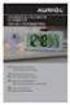 NPD4708-00 PT Direitos Reservados e Marcas Registadas Direitos Reservados e Marcas Registadas Direitos Reservados e Marcas Registadas Esta publicação não pode ser integral ou parcialmente reproduzida,
NPD4708-00 PT Direitos Reservados e Marcas Registadas Direitos Reservados e Marcas Registadas Direitos Reservados e Marcas Registadas Esta publicação não pode ser integral ou parcialmente reproduzida,
Manual do Utilizador de Software
 Manual do Utilizador de Software Nem todos os modelos estão disponíveis em todos os países. Versão 0 POR Modelos aplicáveis Este Manual do Utilizador aplica-se aos modelos seguintes. DCP-1510(E)/1511/1512(E)
Manual do Utilizador de Software Nem todos os modelos estão disponíveis em todos os países. Versão 0 POR Modelos aplicáveis Este Manual do Utilizador aplica-se aos modelos seguintes. DCP-1510(E)/1511/1512(E)
Verificar o conteúdo da embalagem
 Verificar o conteúdo da embalagem suporte de papel CD-ROM do guia do Utilizador e do software da impressora pacote de tinteiros (contém tinteiros a cores e preto.) Utilização diária Instalação cabo de
Verificar o conteúdo da embalagem suporte de papel CD-ROM do guia do Utilizador e do software da impressora pacote de tinteiros (contém tinteiros a cores e preto.) Utilização diária Instalação cabo de
Manual do usuário L375
 Manual do usuário L375 Conteúdo Manual do usuário L375... 11 Seu sistema de tanque de tinta... 12 Informações básicas do produto... 13 Utilização do painel de controle... 13 Botões e luzes do painel de
Manual do usuário L375 Conteúdo Manual do usuário L375... 11 Seu sistema de tanque de tinta... 12 Informações básicas do produto... 13 Utilização do painel de controle... 13 Botões e luzes do painel de
IRISPen Air 7. Guia rápido. (Windows & Mac OS X)
 IRISPen Air 7 Guia rápido (Windows & Mac OS X) Este Guia rápido do utilizador ajuda-o a dar os primeiros passos com o IRISPen Air TM 7. Leia este guia antes de utilizar o scanner e o respetivo software.
IRISPen Air 7 Guia rápido (Windows & Mac OS X) Este Guia rápido do utilizador ajuda-o a dar os primeiros passos com o IRISPen Air TM 7. Leia este guia antes de utilizar o scanner e o respetivo software.
Manual do usuário da XP-802
 Manual do usuário da XP-802 Conteúdo Manual do usuário da XP-802... 15 Informações básicas do produto... 16 Como ajustar o painel de controle... 16 Botões e luzes do painel de controle... 16 Como ajustar
Manual do usuário da XP-802 Conteúdo Manual do usuário da XP-802... 15 Informações básicas do produto... 16 Como ajustar o painel de controle... 16 Botões e luzes do painel de controle... 16 Como ajustar
EM4591 Repetidor Wi-Fi universal com WPS
 EM4591 Repetidor Wi-Fi universal com WPS 2 PORTUGUÊS EM4591 Repetidor Wi-Fi universal com WPS Índice 1.0 Introdução... 2 1.1 Conteúdo da embalagem... 2 1.2 Descrição geral do dispositivo... 2 2.0 Onde
EM4591 Repetidor Wi-Fi universal com WPS 2 PORTUGUÊS EM4591 Repetidor Wi-Fi universal com WPS Índice 1.0 Introdução... 2 1.1 Conteúdo da embalagem... 2 1.2 Descrição geral do dispositivo... 2 2.0 Onde
Câmara Digital Guia de Software
 Câmara Digital / Câmara Digital Guia de Software Todos os direitos reservados. Esta publicação não pode ser integral ou parcialmente reproduzida, arquivada nem transmitida por qualquer processo electrónico,
Câmara Digital / Câmara Digital Guia de Software Todos os direitos reservados. Esta publicação não pode ser integral ou parcialmente reproduzida, arquivada nem transmitida por qualquer processo electrónico,
Manual do usuário da WorkForce Pro WP-4022
 Manual do usuário da WorkForce Pro WP-4022 Conteúdo Manual do usuário da WorkForce Pro WP-4022... 9 Informações básicas do produto... 10 Localização das partes da impressora... 10 Partes da impressora
Manual do usuário da WorkForce Pro WP-4022 Conteúdo Manual do usuário da WorkForce Pro WP-4022... 9 Informações básicas do produto... 10 Localização das partes da impressora... 10 Partes da impressora
INSTRUÇÕES DE UTILIZAÇÃO
 INSTRUÇÕES DE UTILIZAÇÃO ANTES DE UTILIZAR A PLACA DE FOGÃO SUGESTÕES PARA A PROTECÇÃO DO AMBIENTE PRECAUÇÕES E RECOMENDAÇÕES GERAIS SUGESTÕES PARA POUPANÇA DE ENERGIA CUIDADOS E MANUTENÇÃO GUIA PARA RESOLUÇÃO
INSTRUÇÕES DE UTILIZAÇÃO ANTES DE UTILIZAR A PLACA DE FOGÃO SUGESTÕES PARA A PROTECÇÃO DO AMBIENTE PRECAUÇÕES E RECOMENDAÇÕES GERAIS SUGESTÕES PARA POUPANÇA DE ENERGIA CUIDADOS E MANUTENÇÃO GUIA PARA RESOLUÇÃO
Utilizar Serviços web para digitalização na rede (Windows Vista SP2 ou superior, Windows 7 e Windows 8)
 Utilizar Serviços web para digitalização na rede (Windows Vista SP2 ou superior, Windows 7 e Windows 8) O protocolo de Serviços web permite que os utilizadores de Windows Vista (SP2 ou superior), Windows
Utilizar Serviços web para digitalização na rede (Windows Vista SP2 ou superior, Windows 7 e Windows 8) O protocolo de Serviços web permite que os utilizadores de Windows Vista (SP2 ou superior), Windows
Português. Câmara digital. Manual do utilizador
 Português Multi-funções Câmara digital Manual do utilizador ii ÍNDICE Identificação dos componentes... 1 Ícones existentes no LCD... 2 Preparação... 2 Introduzir as baterias... 2 Introduza o cartão SD/MMC...
Português Multi-funções Câmara digital Manual do utilizador ii ÍNDICE Identificação dos componentes... 1 Ícones existentes no LCD... 2 Preparação... 2 Introduzir as baterias... 2 Introduza o cartão SD/MMC...
com a qualidade e características deste produto, mas recomendados que leia cuidadosamente estas instruções para tirar o melhor partido da sua compra.
 ÍNDICE 1. Introdução 3. Instruções de segurança 4. Características do produto 5. Instruções de utilização 6. Manutenção 8. Informação de eliminação de pilhas e produto 9. Declaração de conformidade 1.
ÍNDICE 1. Introdução 3. Instruções de segurança 4. Características do produto 5. Instruções de utilização 6. Manutenção 8. Informação de eliminação de pilhas e produto 9. Declaração de conformidade 1.
Página inicial 3 Informações básicas sobre o produto 5 Utilização do painel de controle 5 Partes do produto 7 Colocação de papel na impressora 11
 Página inicial 3 Informações básicas sobre o produto 5 Utilização do painel de controle 5 Partes do produto 7 Colocação de papel na impressora 11 Colocação de papel para documentos 11 Colocação de papel
Página inicial 3 Informações básicas sobre o produto 5 Utilização do painel de controle 5 Partes do produto 7 Colocação de papel na impressora 11 Colocação de papel para documentos 11 Colocação de papel
Manual do usuário L805
 Manual do usuário L805 Conteúdo Manual do usuário L805... 9 Informações básicas do produto... 10 Localização das partes da impressora... 10 Botões e luzes do painel de controle... 10 Partes da impressora
Manual do usuário L805 Conteúdo Manual do usuário L805... 9 Informações básicas do produto... 10 Localização das partes da impressora... 10 Botões e luzes do painel de controle... 10 Partes da impressora
QL-580N QL-1060N. Manual de instalação do software. Português LB9158001
 QL-580N QL-060N Manual de instalação do software Português LB95800 Introdução Funcionalidades P-touch Editor Controlador de impressora P-touch Address Book (apenas no Windows ) Precauções para o CD-ROM
QL-580N QL-060N Manual de instalação do software Português LB95800 Introdução Funcionalidades P-touch Editor Controlador de impressora P-touch Address Book (apenas no Windows ) Precauções para o CD-ROM
Instalar o computador
 ThinkPad R40 Series Lista de verificação de componentes Part Number: 9P54 Manual de Instalação A IBM agradece a sua preferência por um computador IBM ThinkPad R Series. Confronte os itens indicados nesta
ThinkPad R40 Series Lista de verificação de componentes Part Number: 9P54 Manual de Instalação A IBM agradece a sua preferência por um computador IBM ThinkPad R Series. Confronte os itens indicados nesta
Guia de Instalação do "AirPrint"
 Guia de Instalação do "AirPrint" Este Manual do Utilizador aplica-se aos seguintes modelos: HL-L340DW/L360DN/L360DW/L36DN/L365DW/ L366DW/L380DW DCP-L50DW/L540DN/L540DW/L54DW/L560DW MFC-L700DW/L70DW/L703DW/L70DW/L740DW
Guia de Instalação do "AirPrint" Este Manual do Utilizador aplica-se aos seguintes modelos: HL-L340DW/L360DN/L360DW/L36DN/L365DW/ L366DW/L380DW DCP-L50DW/L540DN/L540DW/L54DW/L560DW MFC-L700DW/L70DW/L703DW/L70DW/L740DW
Guia do Utilizador NPD5240-00 PT
 NPD5240-00 PT Copyright Copyright Nenhuma parte desta publicação pode ser reproduzida, armazenada num sistema de recuperação ou transmitida por qualquer forma ou meio, quer seja electrónico, mecânico,
NPD5240-00 PT Copyright Copyright Nenhuma parte desta publicação pode ser reproduzida, armazenada num sistema de recuperação ou transmitida por qualquer forma ou meio, quer seja electrónico, mecânico,
Guia de Imprimir/Digitalizar Portátil para o Brother iprint&scan
 Guia de Imprimir/Digitalizar Portátil para o Brother iprint&scan Versão G POR Definições de notas Ao longo deste Manual do Utilizador, é utilizado o seguinte ícone: As Notas indicam o que fazer perante
Guia de Imprimir/Digitalizar Portátil para o Brother iprint&scan Versão G POR Definições de notas Ao longo deste Manual do Utilizador, é utilizado o seguinte ícone: As Notas indicam o que fazer perante
VM Card. Referência das Definições Web das Funções Avançadas. Manuais do Utilizador
 VM Card Manuais do Utilizador Referência das Definições Web das Funções Avançadas 1 Introdução 2 Ecrãs 3 Definição de Arranque 4 Informações de Função Avançada 5 Instalar 6 Desinstalar 7 Ferramentas do
VM Card Manuais do Utilizador Referência das Definições Web das Funções Avançadas 1 Introdução 2 Ecrãs 3 Definição de Arranque 4 Informações de Função Avançada 5 Instalar 6 Desinstalar 7 Ferramentas do
Manual de Instruções
 EL-USB-2-LCD Registador de Humidade, Temperatura e Ponto de Condensação com visor LCD Manual de Instruções Este registador mede e armazena até 16,379 leituras relativas a humidade e 16,379 leituras relativas
EL-USB-2-LCD Registador de Humidade, Temperatura e Ponto de Condensação com visor LCD Manual de Instruções Este registador mede e armazena até 16,379 leituras relativas a humidade e 16,379 leituras relativas
EM4592 Repetidor WiFi de Banda Dupla de Utilização Simultânea
 EM4592 Repetidor WiFi de Banda Dupla de Utilização Simultânea EM4592 Repetidor WiFi de Banda Dupla de Utilização Simultânea 2 PORTUGUÊS Índice 1.0 Introdução... 2 1.1 Conteúdo da embalagem... 2 1.2 Descrição
EM4592 Repetidor WiFi de Banda Dupla de Utilização Simultânea EM4592 Repetidor WiFi de Banda Dupla de Utilização Simultânea 2 PORTUGUÊS Índice 1.0 Introdução... 2 1.1 Conteúdo da embalagem... 2 1.2 Descrição
Guia de Imprimir/Digitalizar Portátil para o Brother iprint&scan
 Guia de Imprimir/Digitalizar Portátil para o Brother iprint&scan Versão I POR Definições de notas Ao longo deste manual do utilizador, é utilizado o seguinte estilo de nota: especifica o ambiente operativo,
Guia de Imprimir/Digitalizar Portátil para o Brother iprint&scan Versão I POR Definições de notas Ao longo deste manual do utilizador, é utilizado o seguinte estilo de nota: especifica o ambiente operativo,
Versão 1.0 Julho de 2008. Módulo de acabamento Office LX. Guia do Usuário
 Versão 1.0 Julho de 2008 Módulo de acabamento Office LX Guia do Usuário Microsoft, MS-DOS, Windows, Windows NT, Microsoft Network e Windows Server são marcas ou marcas registradas da Microsoft Corporation
Versão 1.0 Julho de 2008 Módulo de acabamento Office LX Guia do Usuário Microsoft, MS-DOS, Windows, Windows NT, Microsoft Network e Windows Server são marcas ou marcas registradas da Microsoft Corporation
Importante! Especificações. Instalação
 Importante! Introdução LD000020 Adaptador USB Powerline Sweex Antes de mais, gostaríamos de agradecer-lhe ter escolhido adquirir o adaptador Powerline. Com a ajuda deste adaptador Powerline, é possível
Importante! Introdução LD000020 Adaptador USB Powerline Sweex Antes de mais, gostaríamos de agradecer-lhe ter escolhido adquirir o adaptador Powerline. Com a ajuda deste adaptador Powerline, é possível
Register your product and get support at www.philips.com/welcome HP8655 HP8656. Manual do utilizador
 Register your product and get support at www.philips.com/welcome HP8655 HP8656 PT Manual do utilizador a b c d e f g h c d i j k C 3 3CM 7~10 sec. 7~10 sec. 7~10 sec. 7 7~10 sec. Português Parabéns
Register your product and get support at www.philips.com/welcome HP8655 HP8656 PT Manual do utilizador a b c d e f g h c d i j k C 3 3CM 7~10 sec. 7~10 sec. 7~10 sec. 7 7~10 sec. Português Parabéns
Nokia Bluetooth Headset BH-211 9204665/2
 Nokia Bluetooth Headset BH-211 1 2 5 4 7 8 3 6 11 9 10 9204665/2 DECLARAÇÃO DE CONFORMIDADE NOKIA CORPORATION declara que este produto HS-99W está conforme com os requisitos essenciais e outras disposições
Nokia Bluetooth Headset BH-211 1 2 5 4 7 8 3 6 11 9 10 9204665/2 DECLARAÇÃO DE CONFORMIDADE NOKIA CORPORATION declara que este produto HS-99W está conforme com os requisitos essenciais e outras disposições
MANUAL DE INICIAÇÃO RÁPIDA PARA. Instalar o Nokia Connectivity Cable Drivers
 MANUAL DE INICIAÇÃO RÁPIDA PARA Instalar o Nokia Connectivity Cable Drivers Índice 1. Introdução...1 2. Requisitos...1 3. Instalar O Nokia Connectivity Cable Drivers...2 3.1 Antes da instalação...2 3.2
MANUAL DE INICIAÇÃO RÁPIDA PARA Instalar o Nokia Connectivity Cable Drivers Índice 1. Introdução...1 2. Requisitos...1 3. Instalar O Nokia Connectivity Cable Drivers...2 3.1 Antes da instalação...2 3.2
Este manual inclui: Informações de segurança na página 35. Resolução de problemas da configuração na página 36. Obter mais informações na página 40.
 Este manual inclui: Informações de segurança na página 35. Resolução de problemas da configuração na página 36. Obter mais informações na página 40. Informações de segurança Utilize apenas a fonte de alimentação
Este manual inclui: Informações de segurança na página 35. Resolução de problemas da configuração na página 36. Obter mais informações na página 40. Informações de segurança Utilize apenas a fonte de alimentação
Aviso antes da instalação
 Aviso antes da instalação Desligue a Câmara de Rede se vir fumo ou sentir cheiros estranhos. Não coloque a câmara de rede próximo de fontes de calor como, por exemplo, um televisor ou um forno. Mantenha
Aviso antes da instalação Desligue a Câmara de Rede se vir fumo ou sentir cheiros estranhos. Não coloque a câmara de rede próximo de fontes de calor como, por exemplo, um televisor ou um forno. Mantenha
Actualização de firmware para iphone com conector Lightning compatível com AppRadio Mode
 Actualização de firmware para iphone com conector Lightning compatível com AppRadio Mode Instruções de actualização para modelos de navegação: AVIC-F40BT, AVIC-F940BT, AVIC-F840BT e AVIC-F8430BT que foram
Actualização de firmware para iphone com conector Lightning compatível com AppRadio Mode Instruções de actualização para modelos de navegação: AVIC-F40BT, AVIC-F940BT, AVIC-F840BT e AVIC-F8430BT que foram
SOLID CERAMIC HAIR STYLER
 SOLID CERAMIC HAIR STYLER Straigth & Curls HS 3830 PORTUGUÊS A C E A B D F 2 SEGURANÇA Durante a colocação em funcionamento do aparelho, por favor, respeite as seguintes indicações: 7 Este aparelho destina-se
SOLID CERAMIC HAIR STYLER Straigth & Curls HS 3830 PORTUGUÊS A C E A B D F 2 SEGURANÇA Durante a colocação em funcionamento do aparelho, por favor, respeite as seguintes indicações: 7 Este aparelho destina-se
Localização do termostato 14 Posicionamento e instalação do sensor 14. Instalação eléctrica normal 15 Montagem do termostato na caixa de parede 16
 ÍNDICE INTRODUÇÃo 13 Especificações técnicas 14 POSICIONAMENTO DO TERMOSTATO E DO SENSOR 14 Localização do termostato 14 Posicionamento e instalação do sensor 14 INSTALAÇÃO 15 Instalação eléctrica normal
ÍNDICE INTRODUÇÃo 13 Especificações técnicas 14 POSICIONAMENTO DO TERMOSTATO E DO SENSOR 14 Localização do termostato 14 Posicionamento e instalação do sensor 14 INSTALAÇÃO 15 Instalação eléctrica normal
O Manual do ssc. Peter H. Grasch
 Peter H. Grasch 2 Conteúdo 1 Introdução 6 2 Usar o ssc 7 2.1 Gerir os utilizadores.................................... 7 2.1.1 Adicionar um utilizador.............................. 8 2.1.1.1 Associar-se
Peter H. Grasch 2 Conteúdo 1 Introdução 6 2 Usar o ssc 7 2.1 Gerir os utilizadores.................................... 7 2.1.1 Adicionar um utilizador.............................. 8 2.1.1.1 Associar-se
Segurança e recuperação Manual do utilizador
 Segurança e recuperação Manual do utilizador Copyright 2007-2009 Hewlett-Packard Development Company, L.P. Microsoft é uma marca comercial registada da Microsoft Corporation nos E.U.A. As informações contidas
Segurança e recuperação Manual do utilizador Copyright 2007-2009 Hewlett-Packard Development Company, L.P. Microsoft é uma marca comercial registada da Microsoft Corporation nos E.U.A. As informações contidas
Guia de Definições de Wi-Fi
 Guia de Definições de Wi-Fi uu Introdução Existem dois modos de wireless LAN: modo de infra-estrutura para ligação através de um ponto de acesso e modo ad-hoc para estabelecer ligação directa com um equipamento
Guia de Definições de Wi-Fi uu Introdução Existem dois modos de wireless LAN: modo de infra-estrutura para ligação através de um ponto de acesso e modo ad-hoc para estabelecer ligação directa com um equipamento
Manual do usuário da EPSON Stylus C63 5 Sobre a impressora 6 Informação sobre o software 8 Como carregar papel 11 Folhas avulsas 11 Envelopes 12
 Manual do usuário da EPSON Stylus C63 5 Sobre a impressora 6 Informação sobre o software 8 Como carregar papel 11 Folhas avulsas 11 Envelopes 12 Papéis especiais 13 Imprimindo em Windows 14 Imprimindo
Manual do usuário da EPSON Stylus C63 5 Sobre a impressora 6 Informação sobre o software 8 Como carregar papel 11 Folhas avulsas 11 Envelopes 12 Papéis especiais 13 Imprimindo em Windows 14 Imprimindo
Manual do Utilizador do Nokia Bluetooth Headset BH-112
 Manual do Utilizador do Nokia Bluetooth Headset BH-112 Edição 1.1 2 Introdução Acerca do auricular Com o auricular Bluetooth Nokia BH-112 pode gerir chamadas no modo mãos-livres, mesmo quando está a utilizar
Manual do Utilizador do Nokia Bluetooth Headset BH-112 Edição 1.1 2 Introdução Acerca do auricular Com o auricular Bluetooth Nokia BH-112 pode gerir chamadas no modo mãos-livres, mesmo quando está a utilizar
Manual do usuário. PIXPRO SP360 (versão para PC) Ver. 4
 Manual do usuário PIXPRO SP360 (versão para PC) Ver. 4 Antes de você iniciar Declaração de Conformidade Parte responsável: JK Imaging, Ltd. Morada: JK Imaging, Ltd. 17239 South Main Street, Gardena, CA
Manual do usuário PIXPRO SP360 (versão para PC) Ver. 4 Antes de você iniciar Declaração de Conformidade Parte responsável: JK Imaging, Ltd. Morada: JK Imaging, Ltd. 17239 South Main Street, Gardena, CA
Seu manual do usuário COMPAQ BD 340I http://pt.yourpdfguides.com/dref/3594988
 Você pode ler as recomendações contidas no guia do usuário, no guia de técnico ou no guia de instalação para. Você vai encontrar as respostas a todas suas perguntas sobre a no manual do usuário (informação,
Você pode ler as recomendações contidas no guia do usuário, no guia de técnico ou no guia de instalação para. Você vai encontrar as respostas a todas suas perguntas sobre a no manual do usuário (informação,
Guia do Utilizador NPD5016-00 PT
 NPD5016-00 PT Copyright Copyright Esta publicação não pode ser integral ou parcialmente reproduzida, arquivada nem transmitida por qualquer processo electrónico, mecânico, fotocópia, gravação ou outro,
NPD5016-00 PT Copyright Copyright Esta publicação não pode ser integral ou parcialmente reproduzida, arquivada nem transmitida por qualquer processo electrónico, mecânico, fotocópia, gravação ou outro,
Network Interface Panel Guia do Utilizador NPD4747-01 PT
 NPD4747-01 PT Índice de Conteúdo Índice de Conteúdo Direitos de autor e Marcas comerciais Instruções de Segurança Instruções de segurança importantes... 4 Avisos e notas... 4 Conhecer o seu Network Interface
NPD4747-01 PT Índice de Conteúdo Índice de Conteúdo Direitos de autor e Marcas comerciais Instruções de Segurança Instruções de segurança importantes... 4 Avisos e notas... 4 Conhecer o seu Network Interface
Xerox WorkCentre 7220 / 7225 Painel de controle
 Xerox WorkCentre 70 / 7 Painel de controle Os serviços disponíveis podem variar de acordo com a configuração da impressora. Para obter detalhes sobre serviços e configurações, consulte o Guia do Usuário.
Xerox WorkCentre 70 / 7 Painel de controle Os serviços disponíveis podem variar de acordo com a configuração da impressora. Para obter detalhes sobre serviços e configurações, consulte o Guia do Usuário.
filmadora sport FS201
 MANUAL DO USUÁRIO filmadora sport FS201 Acessórios Encaixe dos Suportes Aviso Requisitos do Sistema Aparência e Botões Iniciando o Uso Uso do cartão de memória Ligando e Desligando Conversão entre modos
MANUAL DO USUÁRIO filmadora sport FS201 Acessórios Encaixe dos Suportes Aviso Requisitos do Sistema Aparência e Botões Iniciando o Uso Uso do cartão de memória Ligando e Desligando Conversão entre modos
Guia Passo a Passo de Actualização do Windows 8.1
 Guia Passo a Passo de Actualização do Windows 8.1 Instalação e Actualização do Windows 8.1 Actualizar o BIOS, aplicações, controladores e executar o Windows Update Seleccionar o tipo de instalação Instalar
Guia Passo a Passo de Actualização do Windows 8.1 Instalação e Actualização do Windows 8.1 Actualizar o BIOS, aplicações, controladores e executar o Windows Update Seleccionar o tipo de instalação Instalar
Verificar o Conteúdo da Embalagem. Software para Impressão de Dados Fotográficos. Instalar os Tinteiros. Desembalar a Impressora
 Impressora de Jacto de Tinta a Cores Software para Impressão de Dados Fotográficos Verificar o Conteúdo da Embalagem Instalar os Tinteiros Desembalar a Impressora Instalar o Software da Impressora Ligar
Impressora de Jacto de Tinta a Cores Software para Impressão de Dados Fotográficos Verificar o Conteúdo da Embalagem Instalar os Tinteiros Desembalar a Impressora Instalar o Software da Impressora Ligar
LASERTECK SOFTECK FC MANUAL DO USUÁRIO
 LASERTECK SOFTECK FC MANUAL DO USUÁRIO 2015 SUMÁRIO 1 INTRODUÇÃO... 3 2 REQUISITOS DO SISTEMA... 3 3 INSTALAÇÃO... 3 4 O QUE MUDOU... 3 5 COMO COMEÇAR... 4 6 FORMULÁRIOS DE CADASTRO... 5 7 CADASTRO DE
LASERTECK SOFTECK FC MANUAL DO USUÁRIO 2015 SUMÁRIO 1 INTRODUÇÃO... 3 2 REQUISITOS DO SISTEMA... 3 3 INSTALAÇÃO... 3 4 O QUE MUDOU... 3 5 COMO COMEÇAR... 4 6 FORMULÁRIOS DE CADASTRO... 5 7 CADASTRO DE
GARANTIA LIMITADA DO FABRICANTE NOKIA PARA NOKIA COM WINDOWS PHONE
 GARANTIA LIMITADA DO FABRICANTE NOKIA PARA NOKIA COM WINDOWS PHONE ATENÇÃO! Esta Garantia Limitada do Fabricante ( Garantia ) aplica-se apenas a produtos Nokia com o Windows Phone autênticos, vendidos
GARANTIA LIMITADA DO FABRICANTE NOKIA PARA NOKIA COM WINDOWS PHONE ATENÇÃO! Esta Garantia Limitada do Fabricante ( Garantia ) aplica-se apenas a produtos Nokia com o Windows Phone autênticos, vendidos
zūmo 590 Manual de Início Rápido
 zūmo 590 Manual de Início Rápido Março 2014 190-01706-54_0A Impresso em Taiwan Como começar AVISO Consulte no guia Informações importantes de segurança e do produto, na embalagem, os avisos relativos ao
zūmo 590 Manual de Início Rápido Março 2014 190-01706-54_0A Impresso em Taiwan Como começar AVISO Consulte no guia Informações importantes de segurança e do produto, na embalagem, os avisos relativos ao
Router de banda larga sem fios de 300 Mbps BR 6428nS Guia de instalação rápida Versão 1.0/Outubro de 2010
 Router de banda larga sem fios de 300 Mbps BR 6428nS Guia de instalação rápida Versão 1.0/Outubro de 2010 1 COPYRIGHT Copyright Edimax Technology Co., Ltd. todos os direitos reservados. Nenhuma parte desta
Router de banda larga sem fios de 300 Mbps BR 6428nS Guia de instalação rápida Versão 1.0/Outubro de 2010 1 COPYRIGHT Copyright Edimax Technology Co., Ltd. todos os direitos reservados. Nenhuma parte desta
Início Rápido. Nero BackItUp. Ahead Software AG
 Início Rápido Nero BackItUp Ahead Software AG Informações sobre copyright e marcas comerciais O manual do utilizador Nero BackItUp e a totalidade do respectivo conteúdo estão protegidos por copyright e
Início Rápido Nero BackItUp Ahead Software AG Informações sobre copyright e marcas comerciais O manual do utilizador Nero BackItUp e a totalidade do respectivo conteúdo estão protegidos por copyright e
Climatizador de Ar Fresh Plus PCL703
 Climatizador de Ar Fresh Plus PCL703 Agradecemos sua preferencia por um produto da linha Lenoxx, um produto de alta tecnologia, seguro e eficiente. É muito importante ler atentamente este manual de instruções,
Climatizador de Ar Fresh Plus PCL703 Agradecemos sua preferencia por um produto da linha Lenoxx, um produto de alta tecnologia, seguro e eficiente. É muito importante ler atentamente este manual de instruções,
FILMADORA SPORT MANUAL DO USUÁRIO. Todas as Imagens deste manual são meramente ilustrativas.
 FILMADORA SPORT MANUAL DO USUÁRIO Todas as Imagens deste manual são meramente ilustrativas. www.orangeexperience.com.br FILMADORA SPORT ÍNDICE Acessórios Encaixe dos Suportes Requisitos do Sistema O
FILMADORA SPORT MANUAL DO USUÁRIO Todas as Imagens deste manual são meramente ilustrativas. www.orangeexperience.com.br FILMADORA SPORT ÍNDICE Acessórios Encaixe dos Suportes Requisitos do Sistema O
DIGISKY. Preparação. Revisão: 01.08.2011
 DIGISKY Guia Rápido 15448 V1.01 Preparação Por favor leia antes as instruções para utilização (no CD). Nestas instruções são descritos os preparativos necessários para o uso do medidor de exposição e suas
DIGISKY Guia Rápido 15448 V1.01 Preparação Por favor leia antes as instruções para utilização (no CD). Nestas instruções são descritos os preparativos necessários para o uso do medidor de exposição e suas
Apresentação do notebook Manual do Utilizador
 Apresentação do notebook Manual do Utilizador Copyright 2009 Hewlett-Packard Development Company, L.P. Bluetooth é uma marca comercial, propriedade do titular e utilizada pela Hewlett-Packard Company sob
Apresentação do notebook Manual do Utilizador Copyright 2009 Hewlett-Packard Development Company, L.P. Bluetooth é uma marca comercial, propriedade do titular e utilizada pela Hewlett-Packard Company sob
Resolução de Problemas
 Manuais do Utilizador Resolução de Problemas 1 2 3 4 5 6 7 8 Quando o Equipamento Não Funciona Como Pretendido Resolução de Problemas Quando Utilizar a Função de Cópia/Servidor de Documentos Resolução
Manuais do Utilizador Resolução de Problemas 1 2 3 4 5 6 7 8 Quando o Equipamento Não Funciona Como Pretendido Resolução de Problemas Quando Utilizar a Função de Cópia/Servidor de Documentos Resolução
Guia de Instalação Rápida
 MFC-3360C Guia de Instalação Rápida Antes de utilizar o aparelho, deve configurar o equipamento e instalar o software. Leia o Guia de Instalação Rápida para as instruções sobre instalação e procedimento
MFC-3360C Guia de Instalação Rápida Antes de utilizar o aparelho, deve configurar o equipamento e instalar o software. Leia o Guia de Instalação Rápida para as instruções sobre instalação e procedimento
